Mode tablette
Conformément aux attentes des Clients, l’application mPOS a été adaptée au travail sur des appareils mobiles comme les tablettes. Il est possible de travailler sur ces appareils en orientation verticale. Le mode tablette prend en charge les fonctionnalités supplémentaires suivantes :
- Clients
- Devis client
Grâce à la fonctionnalité du mode tablette, le vendeur peut aider les clients en termes des paramètres et de la spécification des marchandises. L’employé peut ajouter une nouvelle fiche client et générer un devis client personnalisé en travaillant dans n’importe quel endroit dans la boutique.
Clients
La mosaïque [Clients] a été ajouté dans le menu Start et dans le menu latéral. Appuyer sur la mosaïque ouvre la liste des clients à partir de laquelle il est possible de :
- rechercher un client
- ajouter un nouveau client
- aller à l’aperçu de la fiche client
- modifier un client existant
- afficher l’historique de transactions
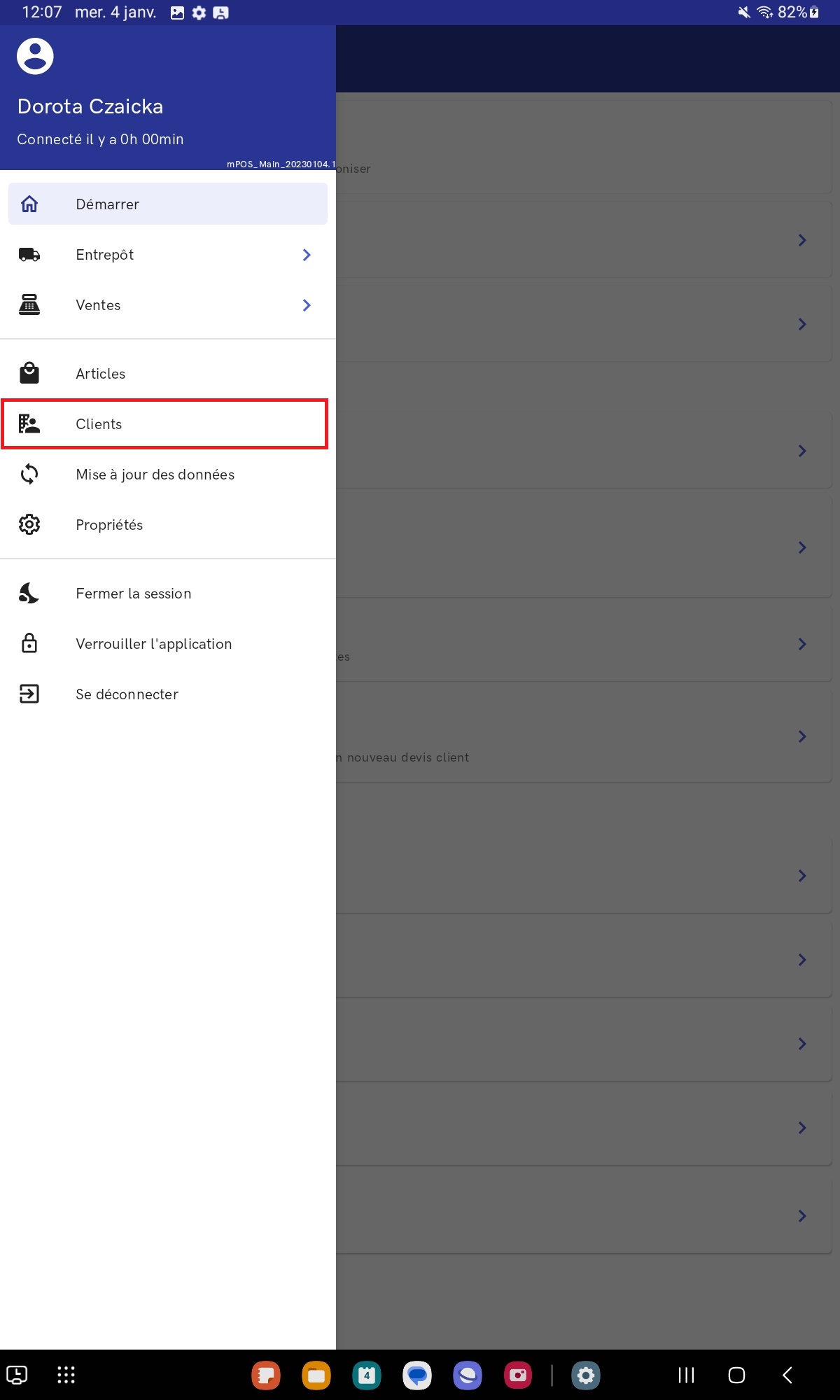
Devis client
La mosaïque [Commandes et devis client] a été ajoutée dans la fenêtre Start -> rubrique Ventes.
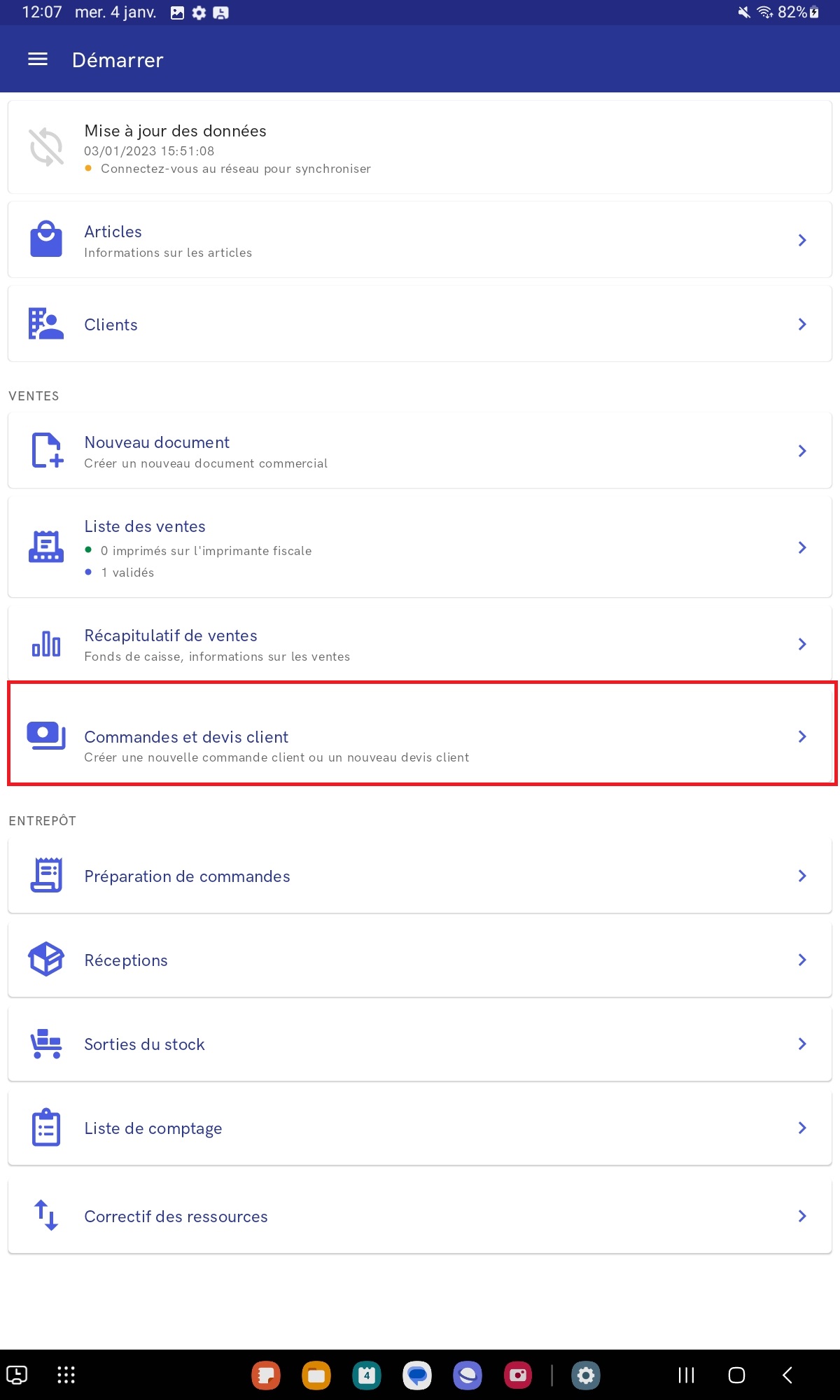
- ajouter un nouveau devis client
- aller à l’aperçu des devis client
- préenregistrér un devis client afin de continuer son traitement à une date ultérieure ou à un autre point de vente mPOS
Aperçu de la fiche article
Il est possible d’afficher la fiche article en ouvrant le menu Start et sélectionnant Articles ou à partir du niveau de document, par exemple lorsque l’opérateur crée un devis client, il peut sélectionner une libellé d’article.
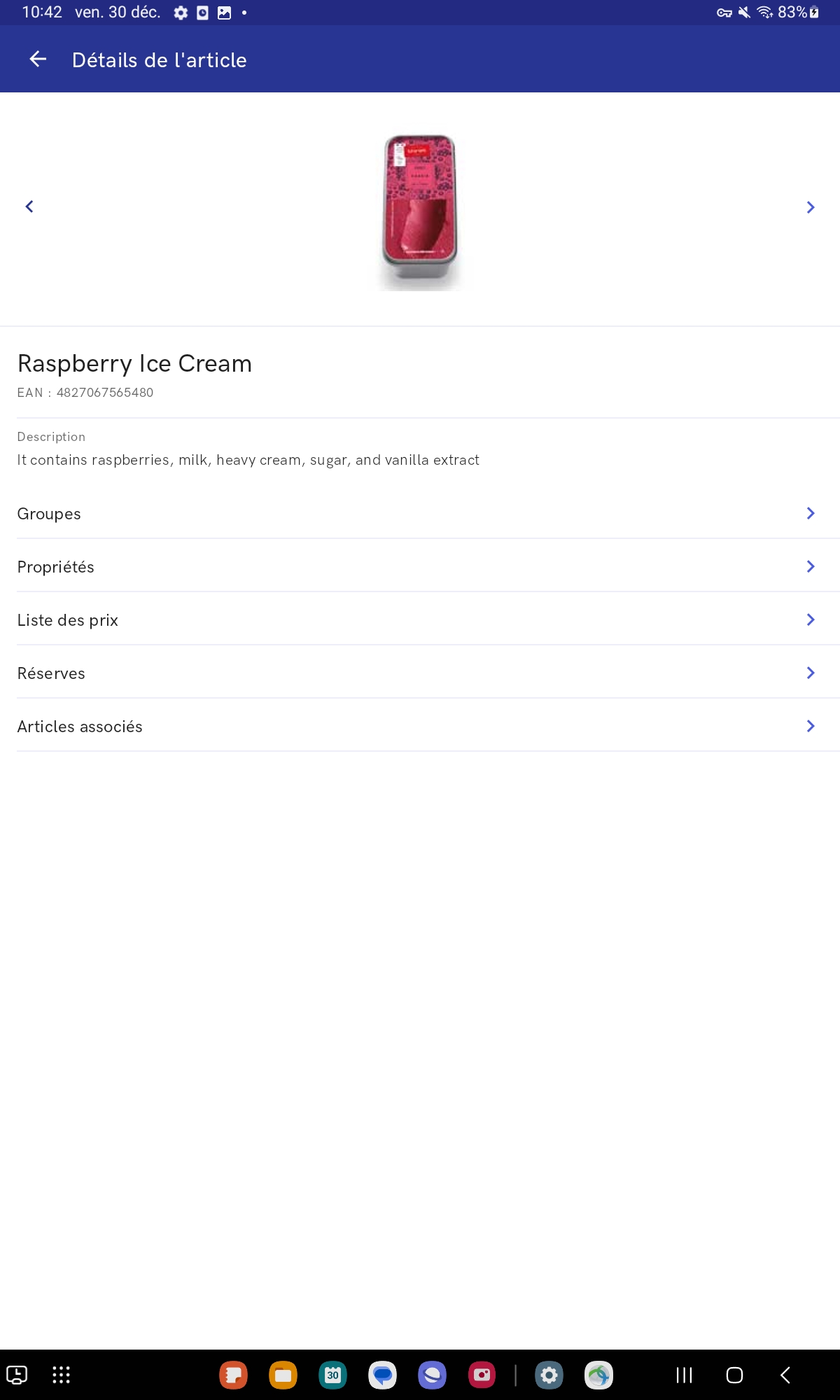
Dans la fenêtre de l’aperçu des détails d’article sont affichés :
- nom d’article
- code EAN
- photo d’article
- description
- onglet Groupes – affiche la catégorie des articles avec les groupes attribués, ainsi que le chemin, par exemple Produits alimentaires -> Viennoiseries.
- onglet Propriétés – affiche, entre autres, le taux TVA et le type d’article, par exemple Produit, Service
- onglet Tarifs – affiche les tarifs auxquels est attribué l’article donné
- onglet Ressources – affiche la quantité disponible d’article
- onglet Articles associés – affiche les articles associés du type : Article alternatif, Up-selling, Cross-selling, Accessoires
- onglet Éléments de l’assortiment – visible uniquement pour les articles du type Lot
Correctifs des ressources
La fonctionnalité du correctif des ressources permet de mettre à jour les stocks à l’aide de profit (PROF) et de perte (PERT). L’émission des documents PROF et PERT est possible à partir du menu latéral → [Entrepôt] → Plus → [Correctif des ressources].
Liste des documents PROF et PERT dans la fenêtre du Correctif des ressources
Dans la fenêtre Correctifs des ressources est affichée la liste des documents PROF et PERT, ainsi que leurs statuts. Afin d’émettre un nouveau correctif, il faut appuyer sur le bouton [Créer une nouvelle correction] et ensuite sélectionner le type de correctif :
- correctif augmentant les stocks (PROF)
- correctif diminuant les stocks (PERT)
Types de documents correctifs
Lors de la création d’un nouveau document PROF ou PERT, il faut indiquer la raison du correctif et l’entrepôt dont les stocks doivent être corrigés.
